Raycast vs. Alfred: Mac을 위한 최고의 앱 런처
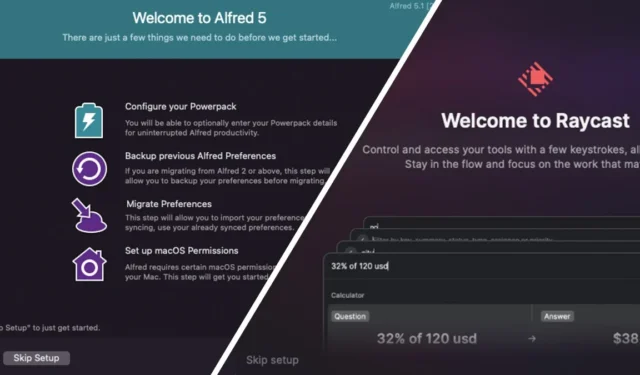
앱 시작 관리자는 Mac에 내장된 Spotlight 검색 기능을 정교하게 만든 것으로, 키보드만 사용하여 응용 프로그램을 시작하고, 명령을 실행하고, 노트북을 더 빠르고 효율적으로 탐색할 수 있도록 설계되었습니다. Alfred는 오랫동안 Mac 사용자들 사이에서 잘 알려진 이름으로 Spotlight의 모든 기능과 추가 기능을 포함하고 있으며 최근 등장한 Raycast는 Spotlight의 또 다른 대안이자 강력한 Alfred 라이벌입니다. Mac을 위한 최고의 앱 런처를 찾을 준비가 되셨나요? 이 가이드에는 상세한 Raycast 대 Alfred 분석이 포함되어 있습니다.
Raycast 및 Alfred 앱 실행기 설정
Raycast 와 Alfred는 둘 다 공식 웹사이트에서 무료로 다운로드할 수 있으며 둘 다 처음 시작할 때 간단한 설정을 거쳐야 합니다. Alfred를 처음 실행하면 설정을 완전히 건너뛰거나 여러 설정을 조정할 수 있습니다.
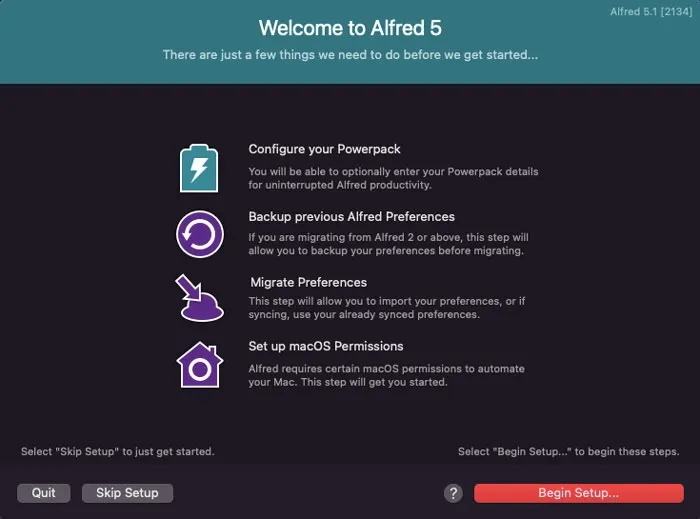
Raycast를 시작하는 것도 그만큼 쉽습니다. 이 앱 런처를 다운로드하고 실행하면 시작 창이 뜨고 설정을 시작할 수 있습니다. 런처를 처음 실행하면 설정을 탐색하고 기능을 보고 싶은 느낌이 들 수 있습니다.
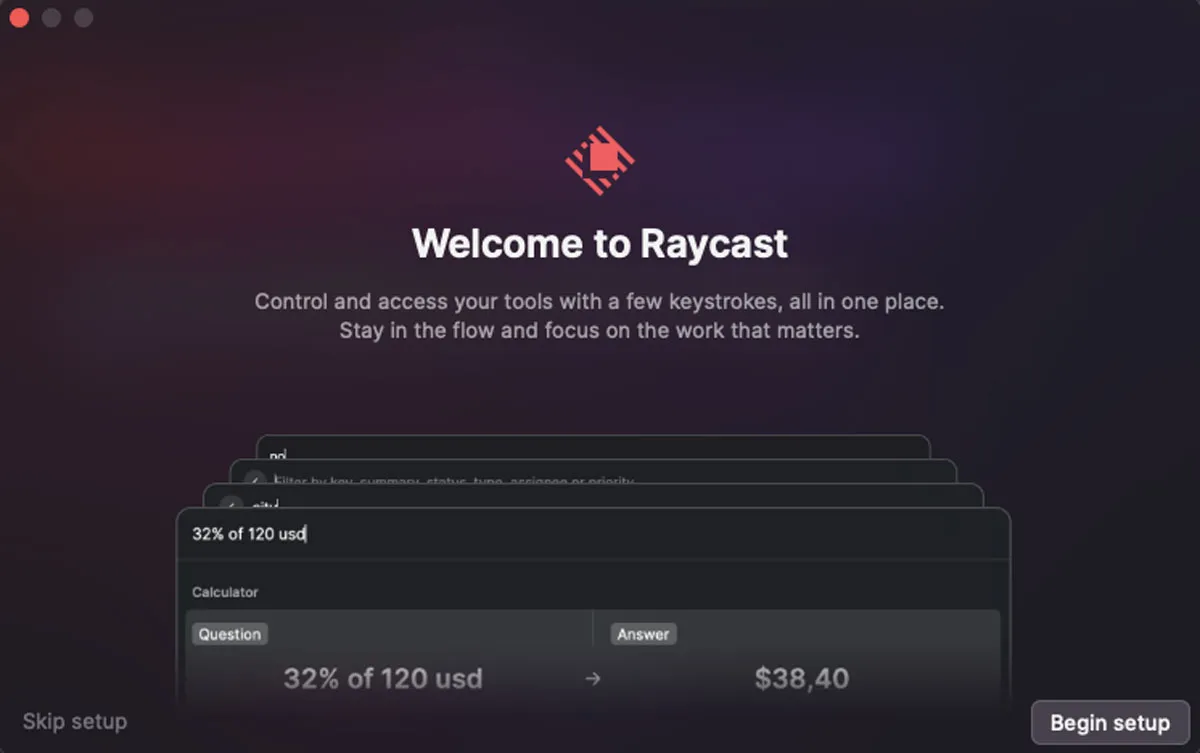
Alfred의 기본 설정 메뉴는 정교하고 잘 구성된 디자인을 가지고 있습니다. “기능”과 같은 다양한 탭이 포함된 사이드바가 있는 창으로 구성됩니다. Raycast는 올인원 접근 방식을 취합니다. “확장” 탭을 열면 유형별로 목록의 항목을 필터링하는 옵션과 함께 다양한 명령, 응용 프로그램 및 확장의 긴 목록이 제공됩니다.
검색 옵션
검색의 경우 Alfred는 Raycast에 비해 사용자에게 더 많은 선택권을 제공합니다. 사용자 지정 단축키로 Alfred를 열면 다양한 명령을 입력하여 파일을 찾고 열거나 특정 폴더 내부를 검색하거나 특정 태그를 찾을 수 있는 검색 표시줄이 나타납니다.

CommandRaycast의 검색 표시줄은 Alfred의 검색 표시줄만큼 단순하지 않으며 + 를 누를 때 팝업되는 작업 메뉴뿐만 아니라 제안 및 명령을 보여주는 창처럼 보입니다 K.
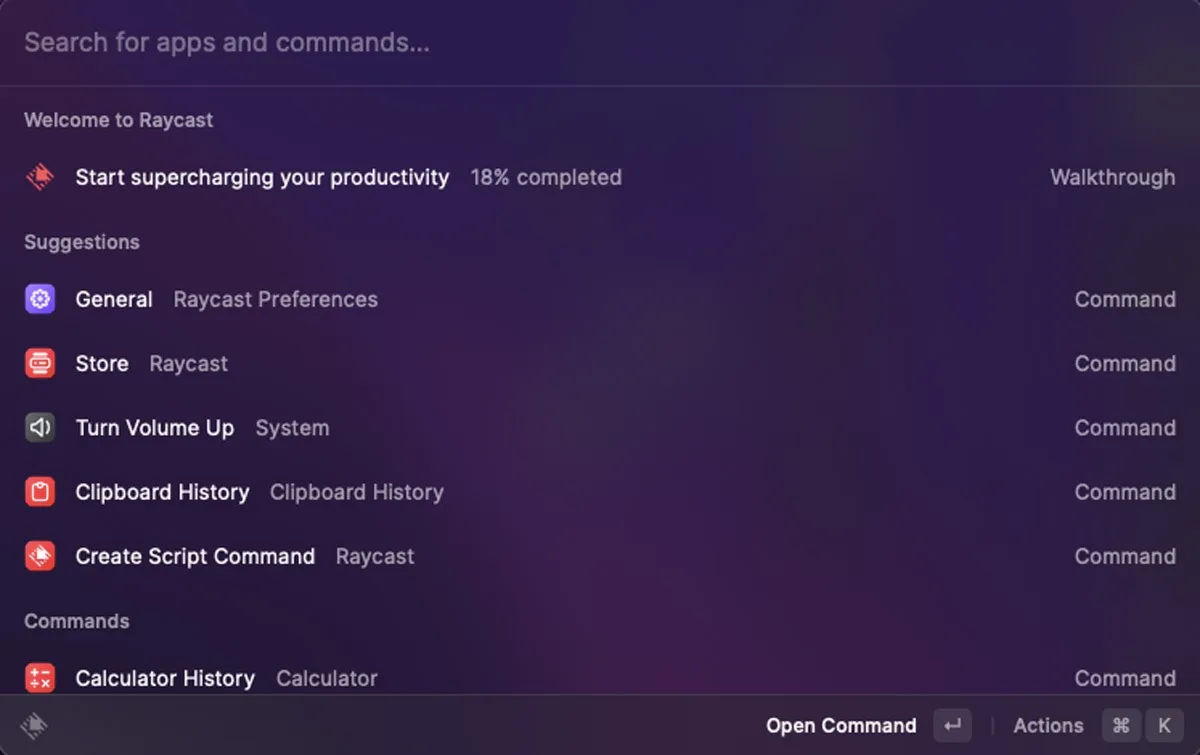
광범위한 Action의 메뉴는 “Launch in the App”, “Show in Finder”, “Add to Favorites” 등과 같은 옵션을 제공하여 Alfred의 것과 같은 특정 검색 명령의 부족을 보완합니다.
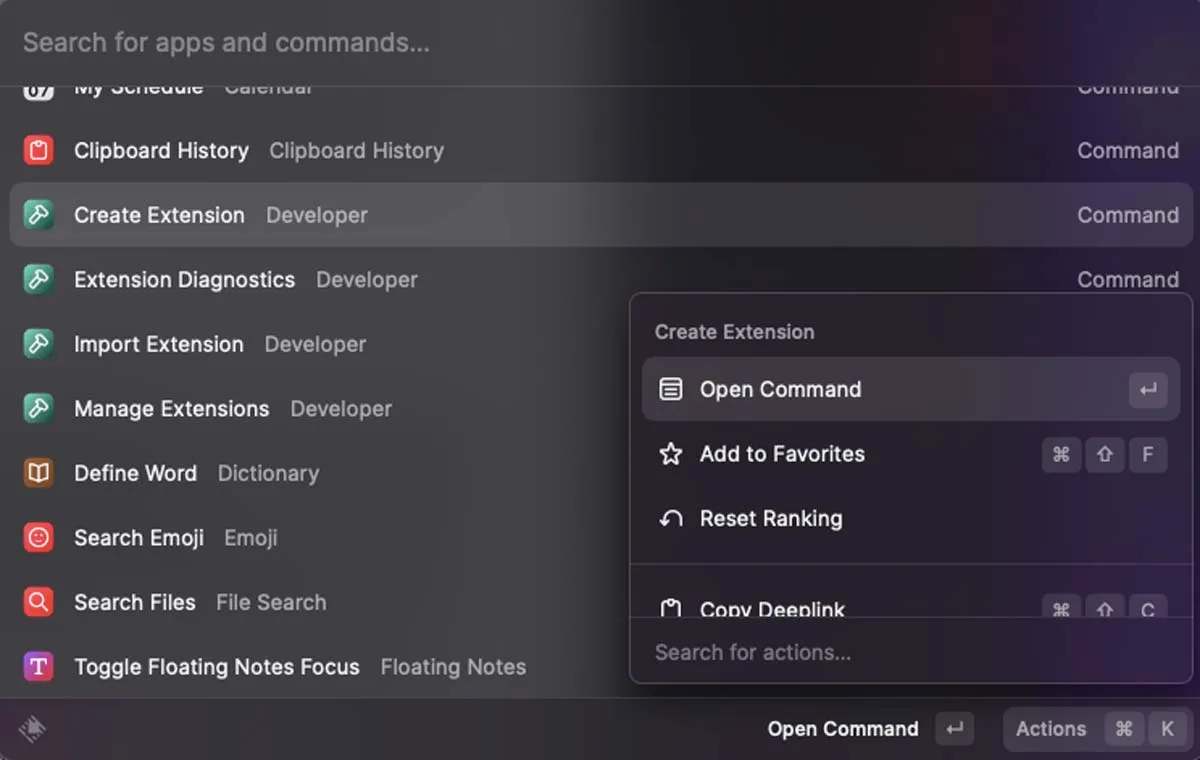
전반적으로 Alfred의 간단한 검색 표시줄은 시각적으로 편안할 수 있지만 작업 메뉴가 없기 때문에 설정을 조정하려고 할 때마다 기본 설정을 열어야 합니다. Raycast의 검색 창은 언뜻 보기에는 다소 복잡해 보이지만 Actions 메뉴를 사용하면 런처 메뉴를 별도로 열 필요 없이 다양한 기능을 프롬프트할 수 있습니다.
웹 서핑과 관련하여 Alfred는 정말 눈에 띕니다. 런처의 기본 설정에서 웹 검색으로 이동하여 다양한 인기 웹 서비스를 사용하기 위해 미리 정의된 긴 키워드 목록을 확인하세요.
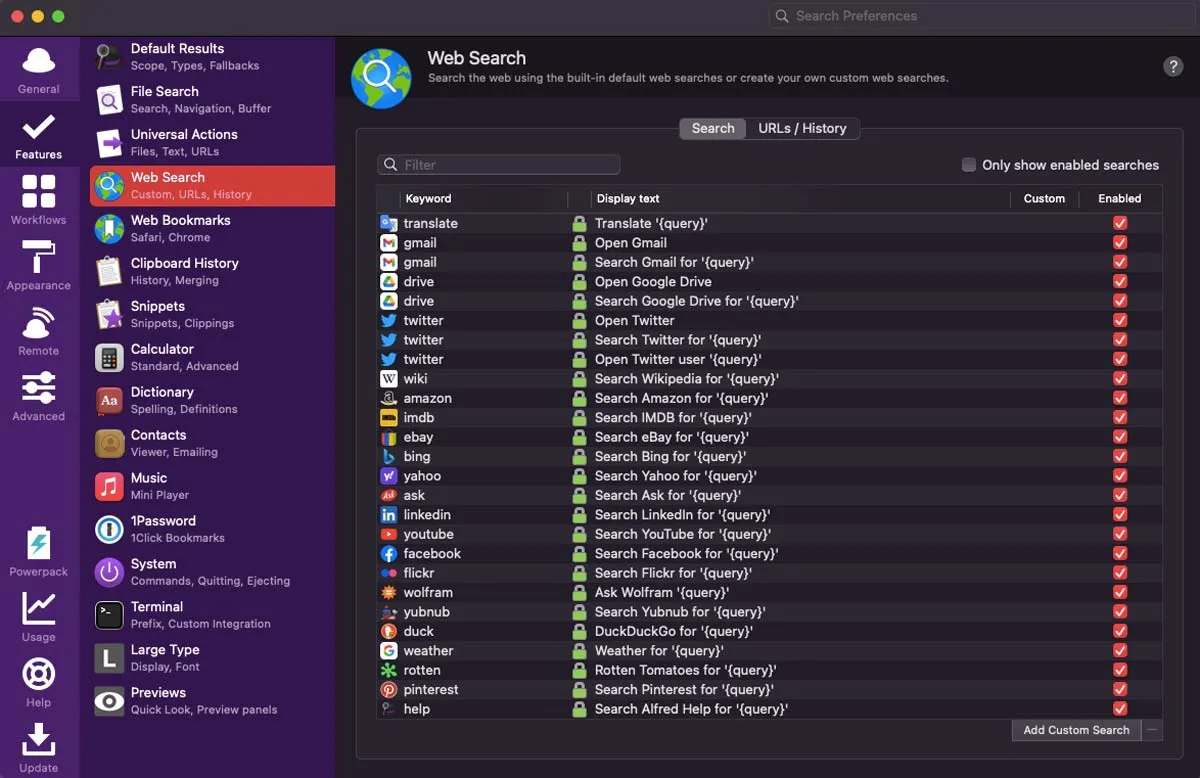
반대로 Raycast에는 웹 검색 키워드 목록과 같은 것이 없지만 이 런처에는 Alfred의 광범위한 웹 검색 옵션에 필적할 수 있는 Google과 같은 다양한 확장 기능이 있습니다.
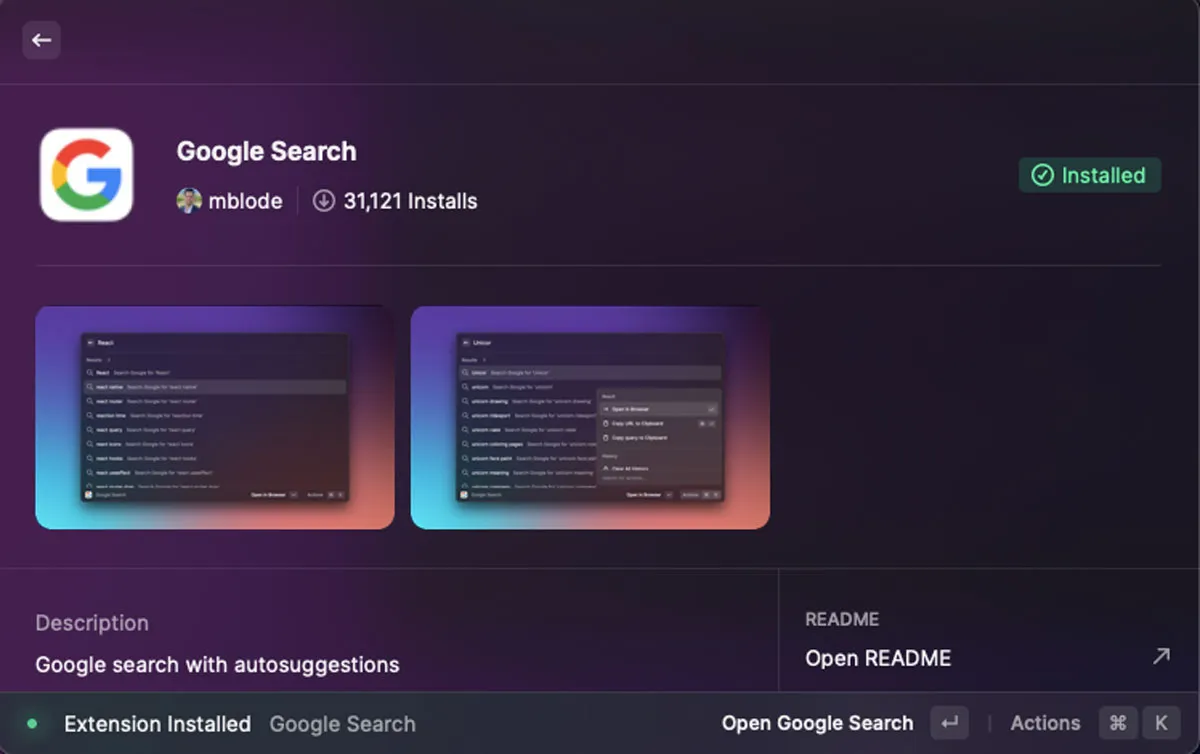
핫키 및 바로 가기
Raycast와 Alfred 모두 사용자가 앱과 명령에 바로 가기를 할당할 수 있도록 허용하지만 각 실행기에서 완전히 다른 단계를 따라야 합니다.
Raycast에서 핫키를 설정하는 것은 쉽습니다. 도크에서 명령이나 앱을 선택하고 작업 메뉴에서 바로 가기를 할당할 수 있습니다. 이렇게 하면 다른 명령과 확장을 구성할 수 있는 실행기의 “확장” 탭으로 이동합니다.
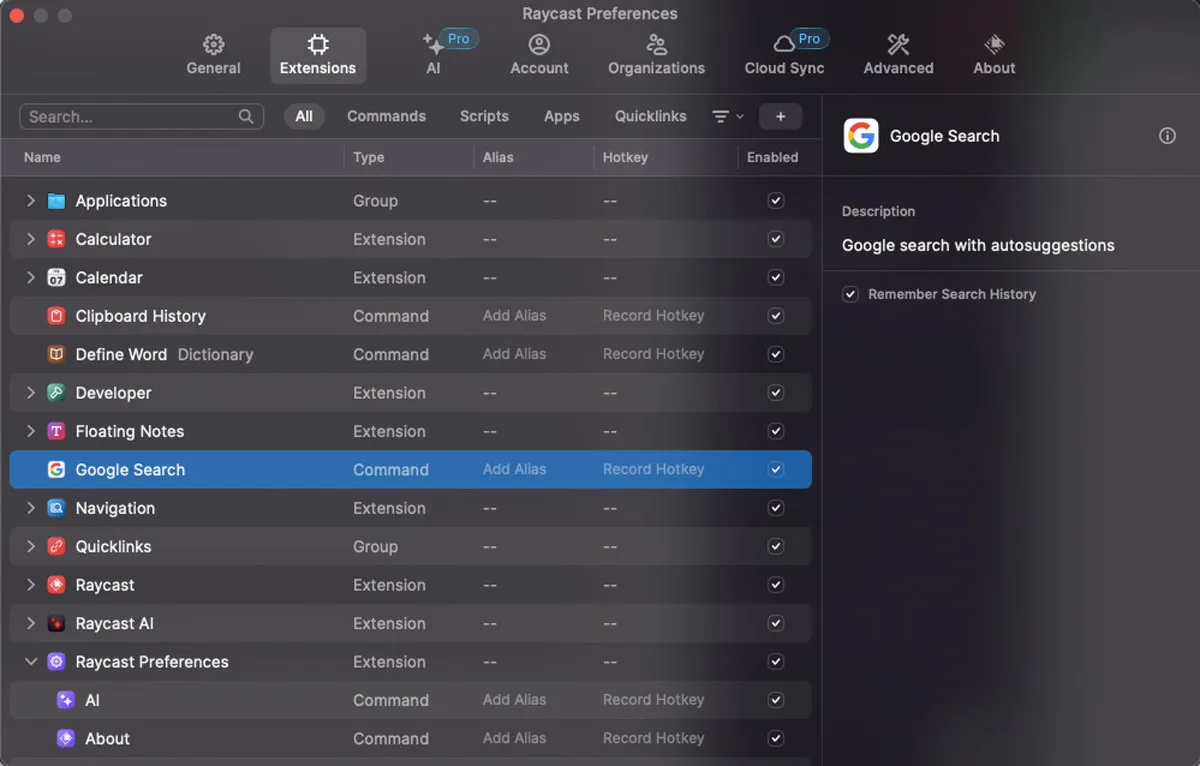
Alfred에서 사용자 지정 바로 가기를 설정하는 것은 간단하지 않으며 런처의 Powerpack을 구입해야만 잠금 해제할 수 있는 프리미엄 기능인 Workflows가 필요합니다. 또한 Alfred의 워크플로는 시스템에 대한 엄청난 제어 기능을 제공하고 작성 중인 에세이의 단어 수를 세고 더 작성해야 하는지 여부를 알려주는 것과 같은 고급 작업을 수행할 수 있는 명령을 설계하고 실행할 수 있도록 합니다 .
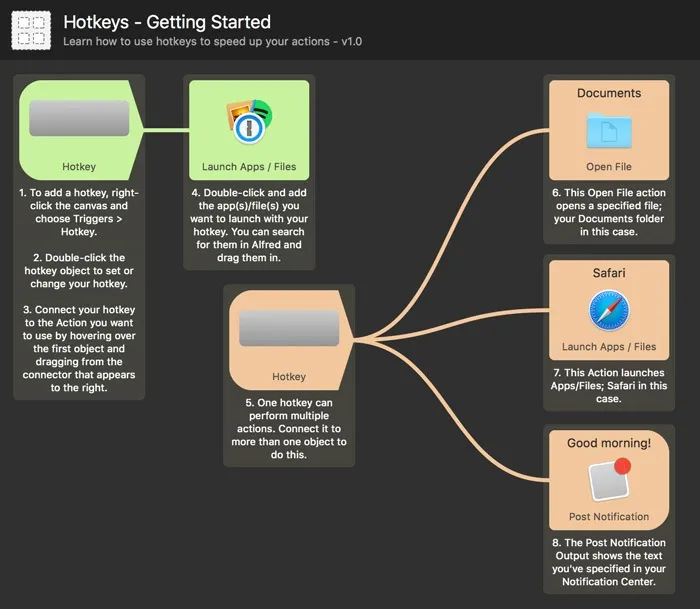
Workflows가 흥미진진해 보이지만 사용자 지정 바로 가기를 설정하기 위해 복잡한 프로세스를 거쳐야 하는 것이 단점입니다. 또한 Raycast에는 사용자 지정 스크립트 명령을 생성할 수 있는 유사한 도구가 있지만 앱이나 명령에 사용자 지정된 핫키를 할당하는 것과 같은 간단한 작업에는 그렇게 할 필요가 없습니다.
특징
Raycast와 Alfred는 유사한 기능을 가지고 있지만 많은 측면에서 다르게 작동합니다. 예를 들어 두 런처에서 사용할 수 있는 중요한 기능 중 하나는 클립보드 기록입니다. 이름에서 알 수 있듯이 시스템의 클립보드에 복사한 모든 항목의 요약입니다.
Alfred에서 클립보드 기록은 단순하고 추상적인 목록입니다. 항목을 고정하거나 분류하는 추가 옵션은 제공하지 않습니다.
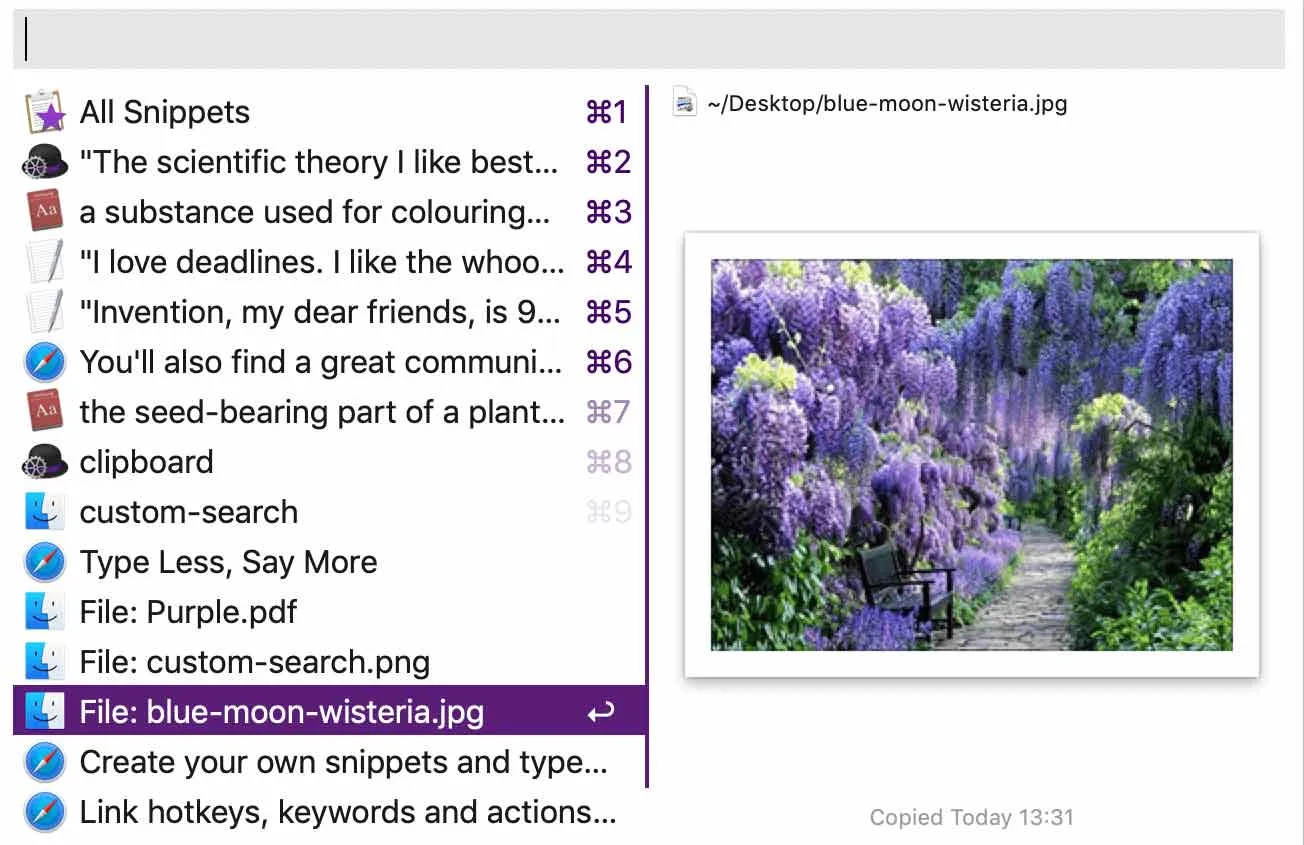
그러나 Raycast는 보다 포괄적인 목록을 제공하며 모든 항목에 대한 자세한 정보를 제공합니다. 파일 유형별로 클립보드 기록을 필터링하거나 원하는 항목을 고정할 수도 있습니다.
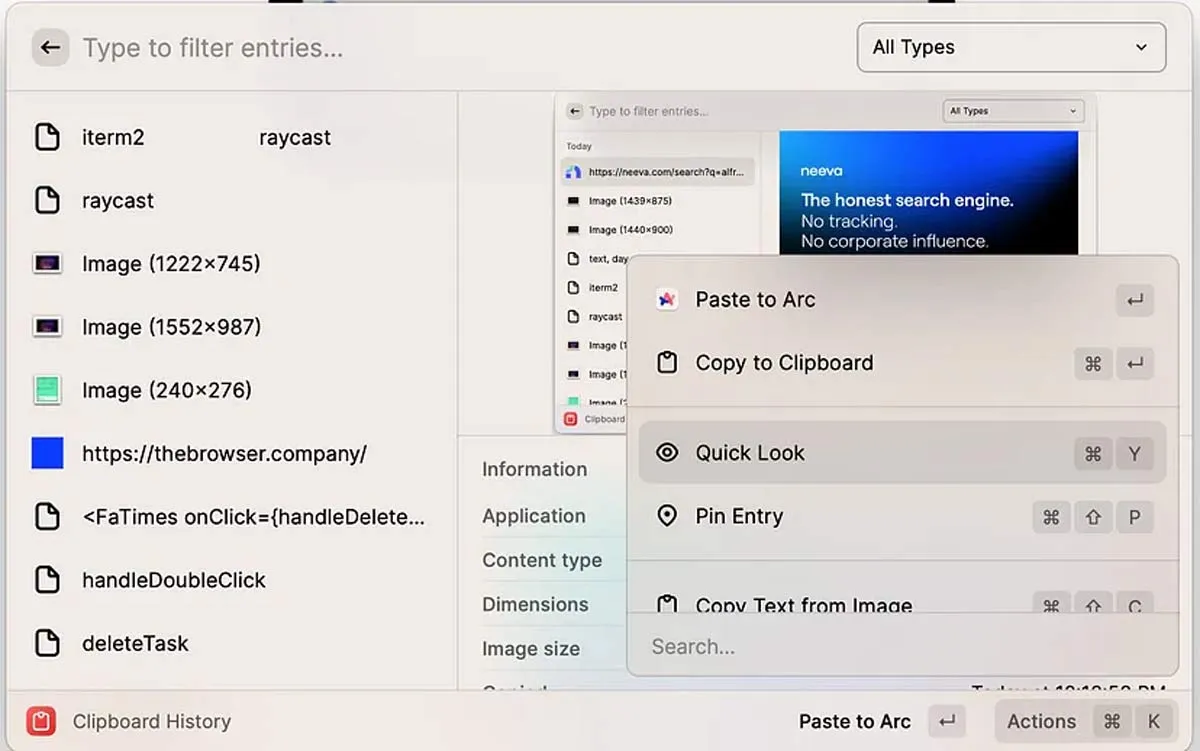
계산기는 두 런처의 또 다른 공통 기능입니다. 그러나 훨씬 더 똑똑하고 Raycast의 많은 고급 기능을 지원합니다. 자연어를 입력하기만 하면 특정 명령 없이 많은 계산을 수행할 수 있습니다. 또한 통화 및 단위 변환을 지원합니다.
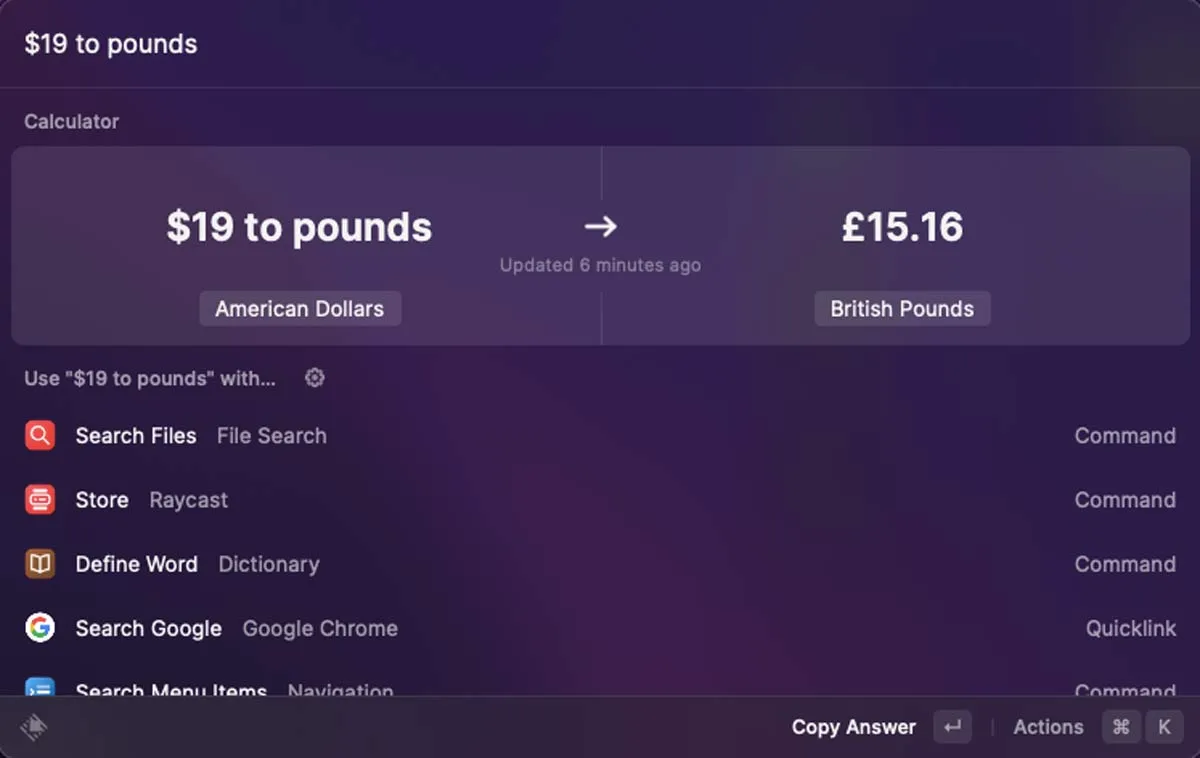
Raycast만의 또 다른 기능은 창 관리입니다. 사람들은 창의 크기를 조정하고 위치를 조정할 수 있는 자석 및 유사한 앱을 사용하곤 했습니다. 안타깝게도 이러한 앱은 무료가 아닙니다! 그러나 Raycast에는 창 관리 기능이 있어 다른 앱이 필요하지 않습니다.
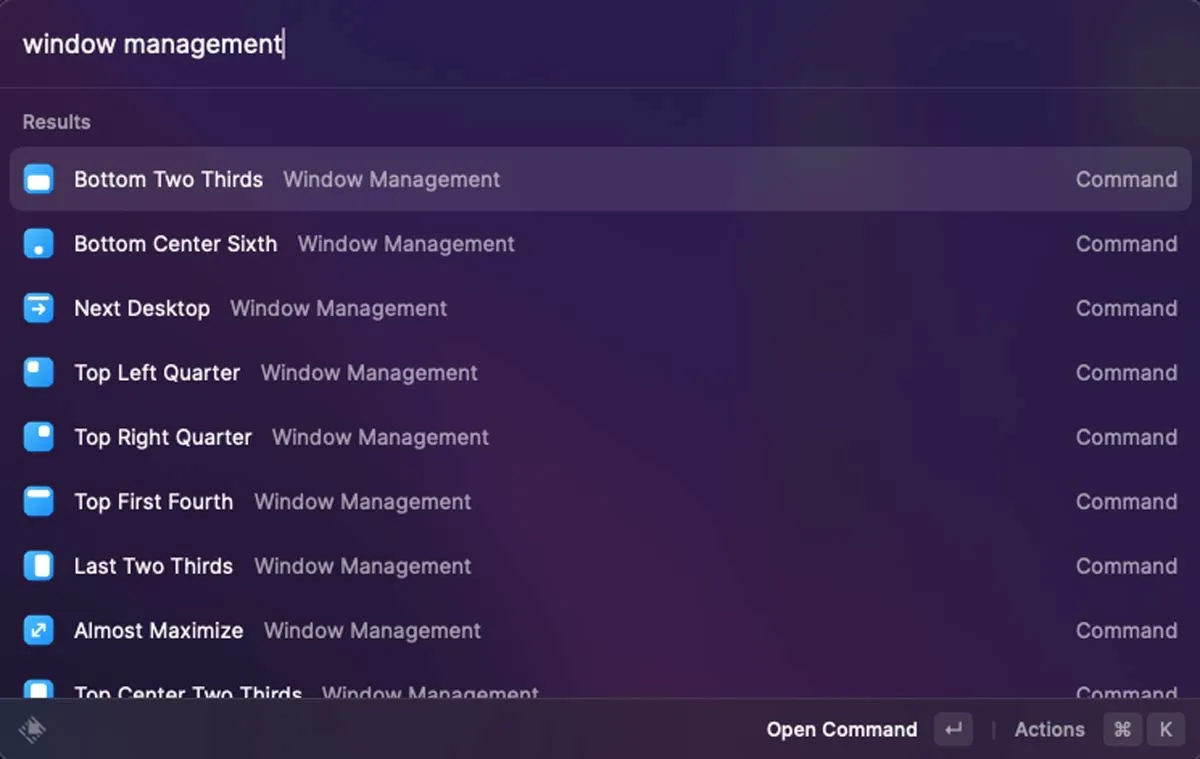
Raycast의 거의 모든 기능은 런처의 공식 웹사이트에서 다운로드할 수 있는 무료 버전에서 사용할 수 있습니다. 반대로 Alfred의 많은 기능은 Powerpack을 구매해야만 잠금 해제할 수 있습니다.
Raycast Extensions와 Alfred 워크플로 비교
Alfred와 Raycast의 놀라운 점은 둘 다 다양한 작업을 수행하기 위한 새로운 기능을 정의할 수 있고 각각 고유한 방식으로 수행한다는 것입니다.
Alfred가 Workflows를 도입했을 때 Workflows는 개발자와 프로그래머가 창의력을 발휘 하고 Alfred의 기능을 다양한 방식으로 확장할 수 있는 새로운 플랫폼을 제공했습니다 . 자신만의 워크플로를 만들거나 다른 개발자가 디자인한 흥미로운 워크플로를 설치할 수 있습니다.
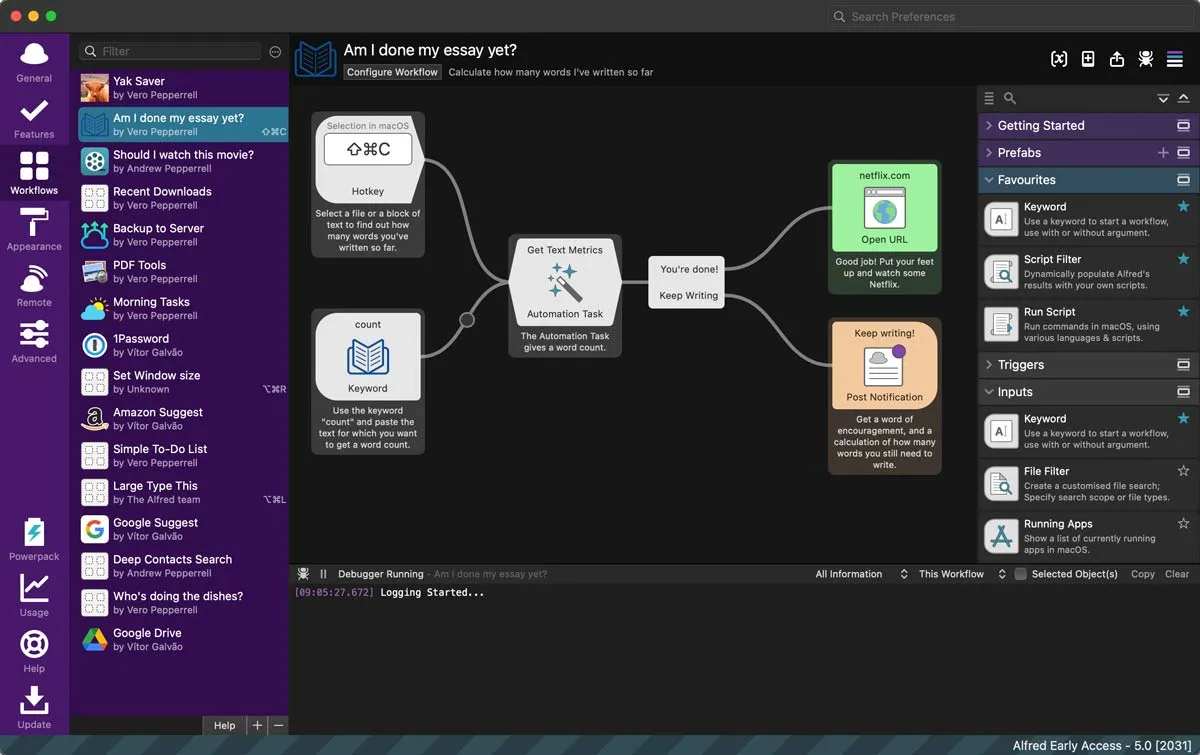
Alfred의 워크플로에 대한 좋은 점은 워크플로를 개발하는 데 고급 프로그래밍 기술이 필요하지 않다는 것입니다. 플랫폼은 비교적 간단하며 Alfred의 공식 웹사이트에서 포괄적인 가이드를 찾을 수 있습니다.
Raycast Extensions는 Alfred Workflows와 유사하게 작동합니다. 즉, 런처에 새로운 기능을 추가하지만 직접 생성하는 대신 Raycast 스토어를 열고 다양한 무료 오픈 소스 확장 프로그램 중에서 선택할 수 있습니다. 모든 필요에 맞는 확장을 찾을 수 있다고 해도 과언이 아닙니다.
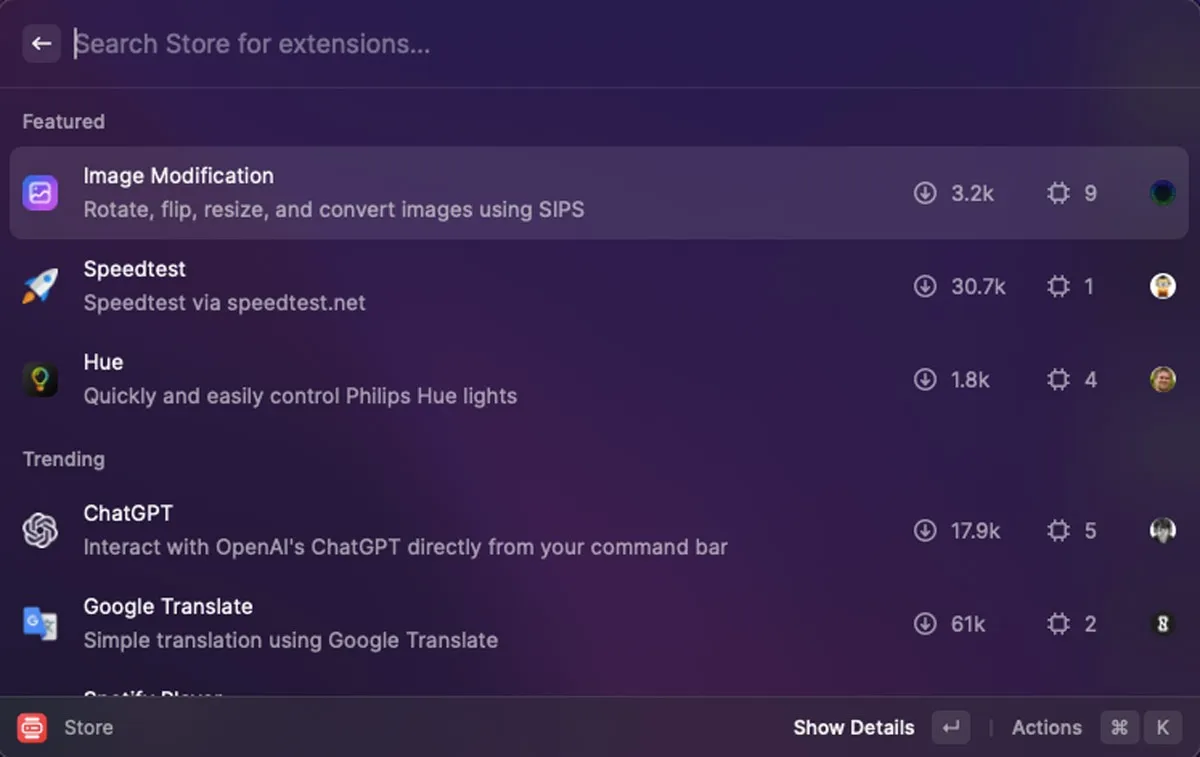
필요에 맞는 확장 프로그램을 찾을 수 없더라도 직접 만들 수 있습니다. 이 프로세스는 Mac의 터미널에서 일부 코딩을 수행해야 하므로 Alfred에서 워크플로우를 설계하는 것만큼 간단하지 않습니다.
생각하고 있는 사용자 정의 기능을 위해 항상 새로운 확장을 개발할 필요는 없습니다. 덜 복잡한 작업을 위해 Raycast는 단순화된 플랫폼에서 개인화된 명령을 작성할 수 있는 기능인 스크립트 명령을 제공합니다. 물론 다른 사람이 작성한 스크립트를 사용할 수도 있습니다.
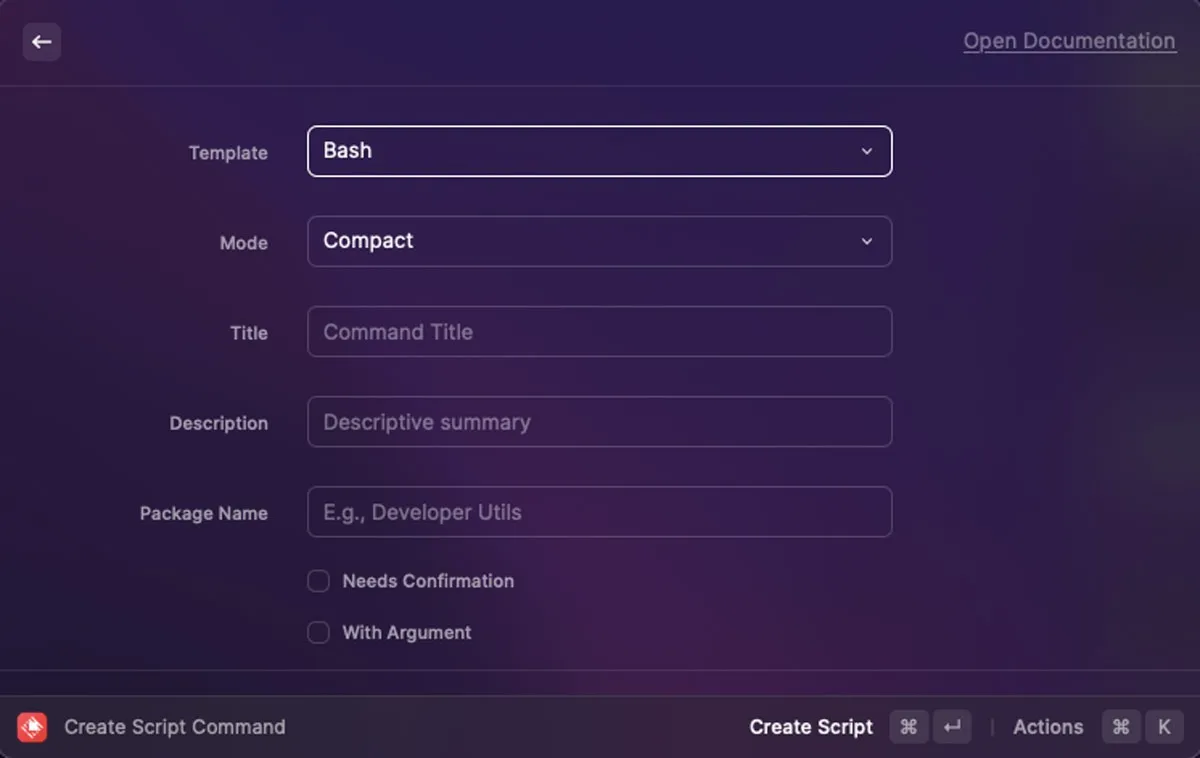
전반적으로 Alfred Workflows와 Raycast Extensions는 모두 유사한 목적을 달성하는 것을 목표로 합니다. Raycast 스토어에서 사용할 수 있는 확장 프로그램의 범위는 상당히 방대하지만 원하는 것을 찾지 못할 가능성이 약간 있습니다. 확장 기능을 개발하는 것이 워크플로를 설계하는 것만큼 쉽지는 않지만 Raycast를 사용하면 스크립트 명령을 생성하여 런처에 덜 고급 기능을 더 쉽게 추가할 수 있습니다.
안전
두 앱 런처 모두 보안 조치와 개인 정보 보호 정책을 옹호합니다. Alfred는 완전히 자체적으로 자금을 조달하므로 회사가 어떤 식으로든 사용자 데이터나 검색을 모니터링하도록 강요할 투자자가 없습니다. 또한 Alfred Gallery에서 사용할 수 있는 모든 워크플로는 안전을 보장하기 위해 팀에서 검토하므로 타사 워크플로로 위장한 맬웨어에 대해 걱정할 필요가 없습니다.
Raycast는 민감한 데이터도 수집하지 않습니다. 또한 런처의 모든 확장 기능은 스토어에 표시되기 전에 철저히 검토됩니다. 더 중요한 것은 Raycast와 확장 기능이 자동으로 업데이트되어 버그나 보안 결함을 제거한다는 것입니다.
가격
Raycast는 검색 옵션, 창 관리, 클립보드 기록 및 확장과 같은 모든 핵심 기능을 포함하는 무료 버전을 제공합니다. 두 가지 구매 가능한 계획 중 하나를 구입하여 런처에 흥미로운 새 기능을 추가할 수도 있습니다.
Raycast Pro는 월 10달러(연간 구매 시 월 8달러)에 제공되며 Raycast AI, 클라우드 동기화, 사용자 지정 테마 및 무제한 클립보드 기록이 추가됩니다. 사용자당 월 15달러(연간 구매 시 월 12달러)에 제공되는 Team Pro 플랜은 회사에 적합하며 모든 핵심 및 프로 기능은 물론 무제한 공유 명령, 빠른 링크, 스니펫 및 팀 구성원을 포함합니다.
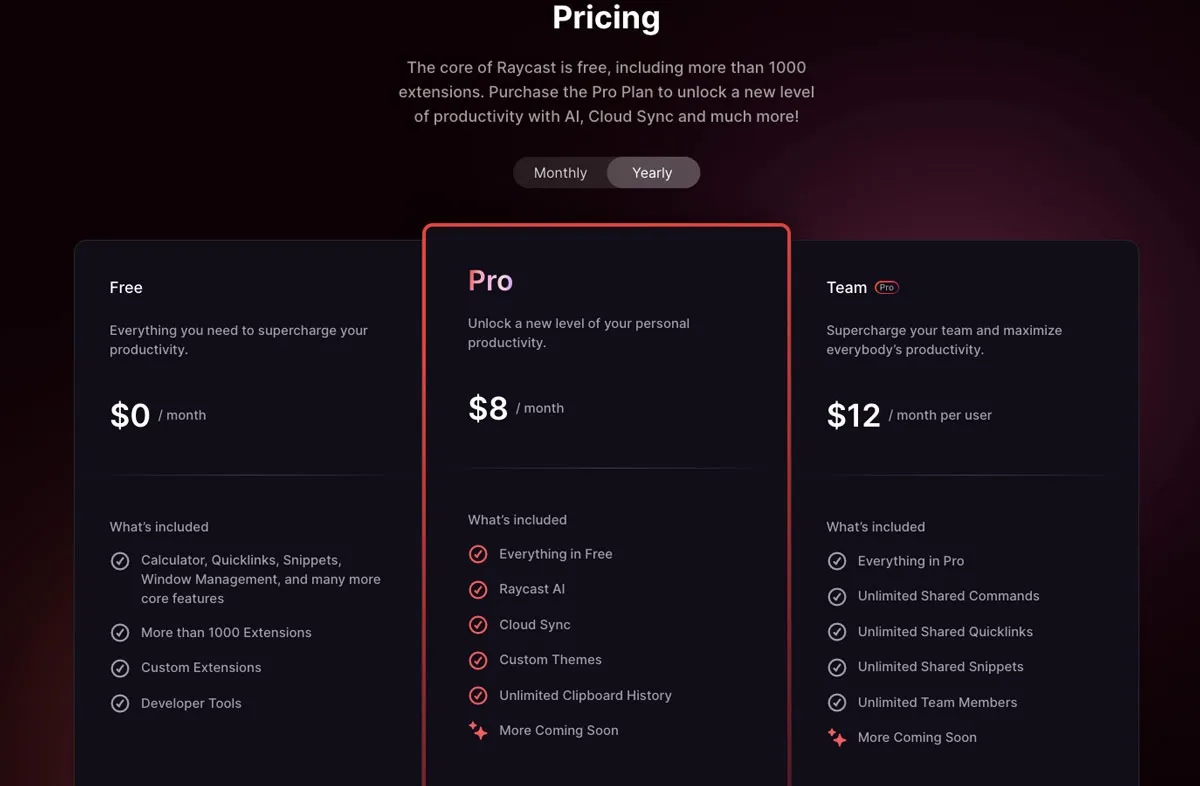
Alfred는 무료 버전도 제공하지만 Powerpack을 구입하지 않으면 대부분의 기능이 잠겨 있습니다. 워크플로 섹션과 클립보드 기록 및 암호 관리 와 같은 핵심 기능의 잠금을 해제합니다 . Raycast의 무료 버전에는 이미 이러한 기능 또는 대체 기능이 포함되어 있습니다.
최신 버전의 Alfred Powerpack 라이선스는 $42.60에 구입할 수 있습니다. 그러나 향후 업그레이드에 대해 다시 요금이 청구됩니다. 무료 평생 업데이트를 받으려면 Mega Supporter Powerpack을 $74에 구입해야 합니다.
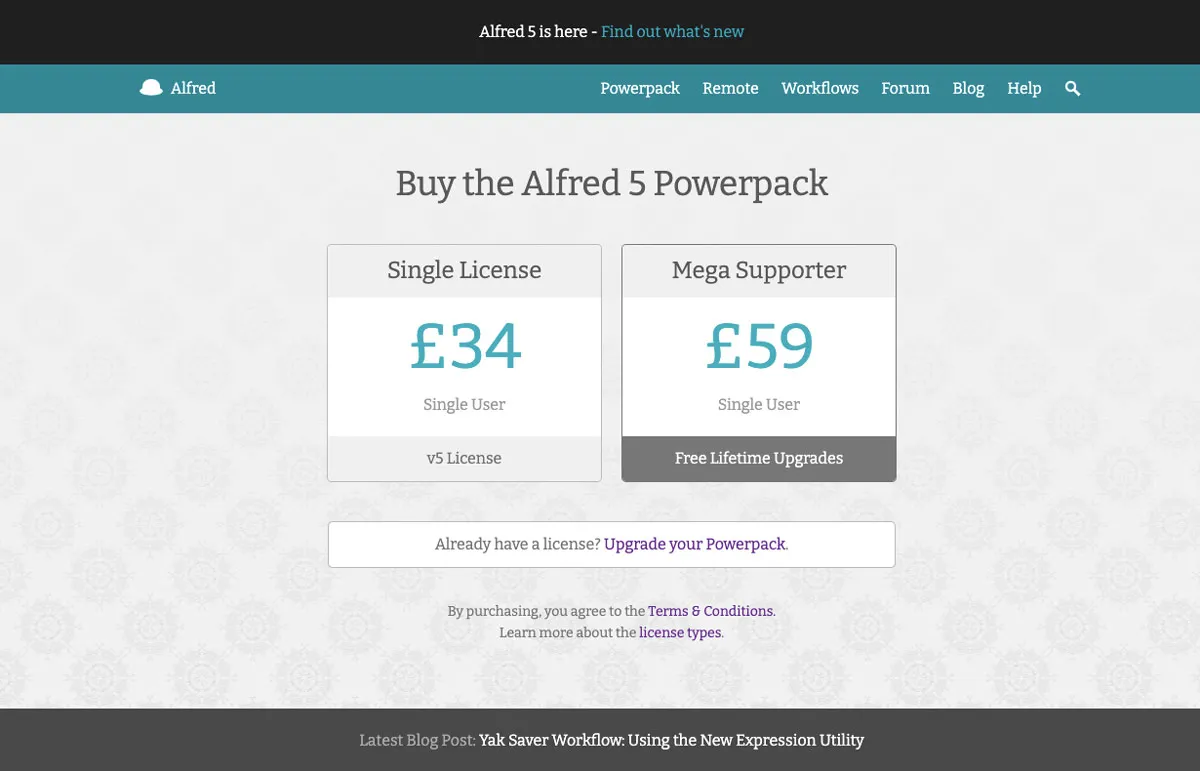
Alfred vs. Raycast: 어느 것이 당신에게 적합합니까?
Alfred는 잘 알려진 Mac용 앱 런처입니다. Powerpack 라이선스가 있는 숙련된 사용자이고 이 런처에 대해 알고 있는 경우 Raycast로 전환하지 않는 것이 좋습니다. 새로운 런처에 익숙해지는 수고를 덜 수 있습니다.
또한 Powerpack을 활성화하면 Alfred의 기능은 Raycast의 기능과 유사하며 작업 흐름은 확장 및 명령 스크립트에 대한 훌륭한 대안이 될 수 있습니다.
그러나 신규 사용자의 경우 Alfred보다 Raycast를 권장합니다. 혁신적인 기능이 가득하고 마스터하기 쉽습니다.
먼저 Raycast의 모든 핵심 기능에 무료로 액세스할 수 있습니다. 또한 핫키 사용자 지정, 클립보드 기록 및 창 관리와 같은 여러 기능에서 Alfred를 능가합니다. 마지막으로 Raycast의 프리미엄 요금제는 더 저렴하며 AI 및 클라우드 동기화와 같은 흥미로운 새 기능을 무료 버전에 추가합니다.
Raycast도 Alfred도 적합하지 않은 경우 최고의 Mac 클립보드 관리자를 얻는 방법과 iCloud 저장 공간이 가득 찼을 때 이를 처리하는 방법을 확인하십시오 .
이미지 및 스크린샷: Farhad Pashaei .


답글 남기기